下面来为大家详细讲解U盘安装系统的具体操作步骤。
1、 插入4G以上U盘至电脑,打开桌面上的大白菜装机工具,选择默认模式,开始制作启动U盘,。
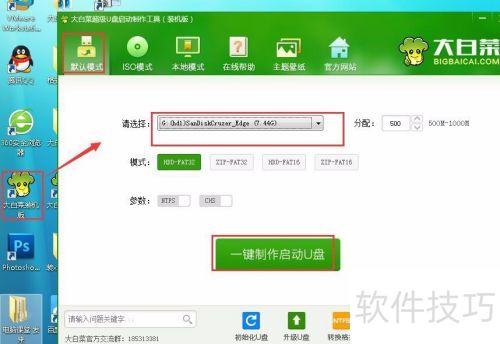
2、 模拟启动完成后,按下Ctrl+Alt键,松开鼠标,关闭窗口,所示。
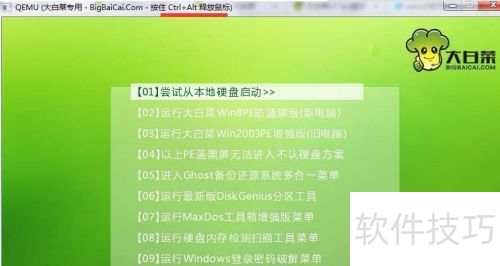
3、 然后,将提前准备好的win7系统镜像文件复制到大白菜U盘里,所示。

4、 重启电脑后,开机画面出现时迅速按下F12键,进入启动项选择界面。此处显示硬盘、光驱和USB启动选项,用方向键选中USB启动项,按回车确认,操作示。
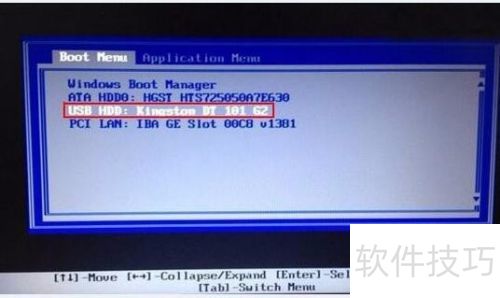
5、 进入大白菜主菜单后,选择运行大白菜Win8PE防蓝屏版(新电脑),按下回车键确认,所示。
6、 随后,系统将自动弹出大白菜PE一键装机窗口,点击浏览按钮,添加win7镜像文件,操作所示。
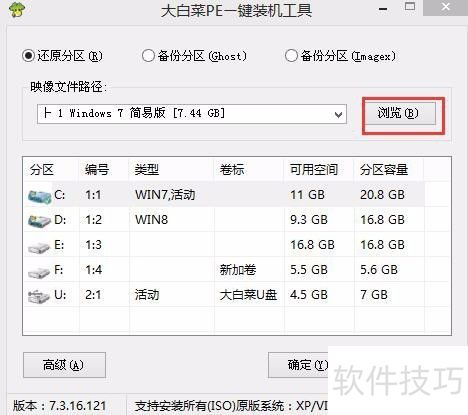
7、 开启Win7系统镜像,选择C盘作为安装盘,随后点击确定按钮,参照下图操作。
8、 在出现的系统还原确认窗口中点击确定,开始执行还原操作,所示。
9、 完成后,系统将自动重启,所示。
10、 之后,我们按照默认设置进行安装,逐步点击下一步,直至完成安装,所示。
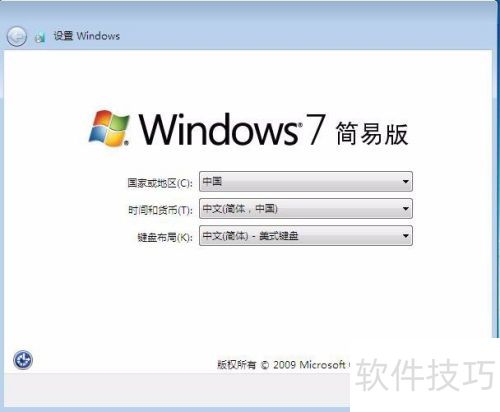
11、 最终,我们就能顺利进入Win7桌面,所示。




















